Yazar:
Charles Brown
Yaratılış Tarihi:
4 Şubat 2021
Güncelleme Tarihi:
1 Temmuz 2024
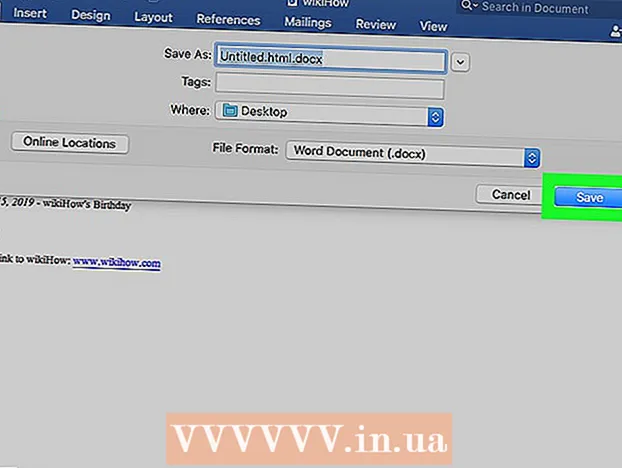
İçerik
Bu wikiHow makalesi, bir HTML dosyasını bir Word belgesine nasıl dönüştürebileceğini öğretir. Bu işlemi gerçekleştirmek için Microsoft Word kullanmanız gerekecektir. Neyse ki Word, bir HTML belgesini Word'de açtığınızda otomatik olarak web sayfası biçimine dönüştürür.
Adım atmak
Yöntem 1/2: Windows'ta
 Önce HTML dosyanızı düz metne dönüştürün. Bir HTML dosyasını zengin metin biçimi (RTF) dosyası olarak kaydettiyseniz - özellikle İnternet'ten kopyaladıysanız - biçimlendirmenin bir kısmını korumuş olabilir. Öyleyse, HTML dosyasını açtığınızda Word sayfayı sizin için biçimlendirmeyebilir. HTML dosyanızın düz metin biçimlendirmesini nasıl kullanacağı aşağıda açıklanmıştır:
Önce HTML dosyanızı düz metne dönüştürün. Bir HTML dosyasını zengin metin biçimi (RTF) dosyası olarak kaydettiyseniz - özellikle İnternet'ten kopyaladıysanız - biçimlendirmenin bir kısmını korumuş olabilir. Öyleyse, HTML dosyasını açtığınızda Word sayfayı sizin için biçimlendirmeyebilir. HTML dosyanızın düz metin biçimlendirmesini nasıl kullanacağı aşağıda açıklanmıştır: - Not Defteri'ni aç not defteri Başlat menüsüne yazıp ardından Not defteri.
- Kopyalanan HTML'nizi Not Defteri'ne tıklayarak yapıştırın. Ctrl+V. itmek.
- tıklamak Dosya.
- tıklamak Farklı kaydet...
- "Kayıt türü" açılır menüsünü tıklayın.
- tıklamak Tüm dosyalar.
- Bir dosya adı yazın ve ardından .html "Dosya adı" kutusunda.
- tıklamak Kayıt etmek.
 Microsoft Word'ü açın. Word uygulama simgesine tıklayın veya çift tıklayın (koyu mavi arka plan üzerinde beyaz bir "W" harfine benziyor). Bu, Microsoft Word ana sayfasını açacaktır.
Microsoft Word'ü açın. Word uygulama simgesine tıklayın veya çift tıklayın (koyu mavi arka plan üzerinde beyaz bir "W" harfine benziyor). Bu, Microsoft Word ana sayfasını açacaktır.  tıklamak Diğer belgeleri açın. Bu, pencerenin sol alt köşesindeki bir bağlantıdır.
tıklamak Diğer belgeleri açın. Bu, pencerenin sol alt köşesindeki bir bağlantıdır.  tıklamak Yapraklar. Bu klasör şeklindeki seçenek sayfanın alt kısmındadır. Bu bir Explorer penceresi açacaktır.
tıklamak Yapraklar. Bu klasör şeklindeki seçenek sayfanın alt kısmındadır. Bu bir Explorer penceresi açacaktır.  HTML belgenizi seçin. HTML belgenizi kaydettiğiniz konuma gidin ve ardından HTML belgesine tıklayın.
HTML belgenizi seçin. HTML belgenizi kaydettiğiniz konuma gidin ve ardından HTML belgesine tıklayın.  tıklamak Açmak. Bu, pencerenin sağ alt köşesindedir. Bu, HTML belgesini Microsoft Word'de biçimlendirilmiş biçiminde açacaktır.
tıklamak Açmak. Bu, pencerenin sağ alt köşesindedir. Bu, HTML belgesini Microsoft Word'de biçimlendirilmiş biçiminde açacaktır.  Gerekli değişiklikleri yapın. Word, belgenizi tam olarak web sayfasında göründüğü gibi biçimlendirmek zorunda olsa da, başlıkların kalın, görüntülerin ortalanmış olmasını vb. Sağlayarak biçimlendirmeyi temizlemeniz gerekebilir.
Gerekli değişiklikleri yapın. Word, belgenizi tam olarak web sayfasında göründüğü gibi biçimlendirmek zorunda olsa da, başlıkların kalın, görüntülerin ortalanmış olmasını vb. Sağlayarak biçimlendirmeyi temizlemeniz gerekebilir.  tıklamak Dosya. Word penceresinin sol üst köşesindedir.
tıklamak Dosya. Word penceresinin sol üst köşesindedir.  tıklamak Farklı kaydet. Bu seçeneği pencerenin sol tarafında bulacaksın.
tıklamak Farklı kaydet. Bu seçeneği pencerenin sol tarafında bulacaksın.  Çift tıklayın Bu bilgisayar. Bu, sayfanın ortasındadır. Bu bir açılır pencere açacaktır.
Çift tıklayın Bu bilgisayar. Bu, sayfanın ortasındadır. Bu bir açılır pencere açacaktır.  "Kayıt türü" açılır menüsünü tıklayın. Bu seçenek, açılır pencerenin alt tarafındadır. Bir açılır menü açılacaktır.
"Kayıt türü" açılır menüsünü tıklayın. Bu seçenek, açılır pencerenin alt tarafındadır. Bir açılır menü açılacaktır.  tıklamak Word belgesi. Açılır menünün en üstündedir.
tıklamak Word belgesi. Açılır menünün en üstündedir. - Gerekirse "Dosya adı" metin kutusuna Word dosyanız için yeni bir ad da girebilirsiniz. Sol kenar çubuğundaki bir klasöre tıklayarak yeni bir kaydetme konumu da (örn. Masaüstü) seçebilirsiniz.
 tıklamak Kayıt etmek. Bu seçenek, pencerenin sağ alt köşesindedir. Bu, HTML dosyanızın bir Word kopyasını kaydedecektir.
tıklamak Kayıt etmek. Bu seçenek, pencerenin sağ alt köşesindedir. Bu, HTML dosyanızın bir Word kopyasını kaydedecektir.
Yöntem 2/2: Mac'te
 HTML dosyanızı düz metne dönüştürün. HTML dosyanızı zengin metin biçimi (RTF) dosyası olarak kaydettiyseniz - özellikle İnternet'ten kopyaladıysanız - biçimlendirmenin bir kısmını korumuş olabilir. Öyleyse, Microsoft Word'ün Mac sürümü dosyayı bir belgeye dönüştürmez. Aşağıdakileri yaparak biçimlendirmeyi kaldırabilirsiniz:
HTML dosyanızı düz metne dönüştürün. HTML dosyanızı zengin metin biçimi (RTF) dosyası olarak kaydettiyseniz - özellikle İnternet'ten kopyaladıysanız - biçimlendirmenin bir kısmını korumuş olabilir. Öyleyse, Microsoft Word'ün Mac sürümü dosyayı bir belgeye dönüştürmez. Aşağıdakileri yaparak biçimlendirmeyi kaldırabilirsiniz: - TextEdit'i aç metin Spotlight'a yazıp çift tıklama TextEdit.
- tıklamak Yeni belge istendiğinde.
- tıklamak Dosya.
- tıklamak Düz metin oluşturun. (düz metin)
- HTML dosyanızın metnini yapıştırın.
- Basın ⌘ Komut+S..
- Seçiniz Web sayfası "Dosya Biçimi" açılır menüsünden.
- tıklamak Kayıt etmek.
 Microsoft Word'ü açın. Word simgesine (koyu mavi arka plan üzerinde beyaz "W" harfine benzeyen) tıklayın veya çift tıklayın.
Microsoft Word'ü açın. Word simgesine (koyu mavi arka plan üzerinde beyaz "W" harfine benzeyen) tıklayın veya çift tıklayın.  tıklamak Dosya. Bu, ekranın sol üst köşesindeki bir menü öğesidir. Bir açılır menü görünecektir.
tıklamak Dosya. Bu, ekranın sol üst köşesindeki bir menü öğesidir. Bir açılır menü görünecektir.  tıklamak Açmak…. Bu, açılır menüdedir. Bir Finder penceresi açılacaktır.
tıklamak Açmak…. Bu, açılır menüdedir. Bir Finder penceresi açılacaktır.  HTML belgenizi seçin. HTML belgenizin kaydedildiği konuma gidin ve bir kez tıklayın.
HTML belgenizi seçin. HTML belgenizin kaydedildiği konuma gidin ve bir kez tıklayın.  tıklamak Açmak. Bu, pencerenin sağ alt köşesindeki mavi bir düğmedir.
tıklamak Açmak. Bu, pencerenin sağ alt köşesindeki mavi bir düğmedir.  Gerekli değişiklikleri yapın. Word, belgenizi tam olarak web sayfasında göründüğü gibi biçimlendirmek zorunda olsa da, başlıkların kalın, görüntülerin ortalanmış olduğundan vb. Emin olarak biçimlendirmeyi temizlemeniz gerekebilir.
Gerekli değişiklikleri yapın. Word, belgenizi tam olarak web sayfasında göründüğü gibi biçimlendirmek zorunda olsa da, başlıkların kalın, görüntülerin ortalanmış olduğundan vb. Emin olarak biçimlendirmeyi temizlemeniz gerekebilir.  tıklamak Dosya. Bu, ekranın sol üst köşesindedir. Bir açılır menü görünecektir.
tıklamak Dosya. Bu, ekranın sol üst köşesindedir. Bir açılır menü görünecektir.  tıklamak Farklı kaydet…. Bu seçenek açılır menüdedir. Bu, "Farklı Kaydet" penceresini açacaktır.
tıklamak Farklı kaydet…. Bu seçenek açılır menüdedir. Bu, "Farklı Kaydet" penceresini açacaktır.  "Dosya Biçimi" açılır menüsünü tıklayın. Bu, pencerenin alt tarafındadır. Farklı dosya formatlarını içeren bir açılır menü görünecektir.
"Dosya Biçimi" açılır menüsünü tıklayın. Bu, pencerenin alt tarafındadır. Farklı dosya formatlarını içeren bir açılır menü görünecektir.  tıklamak Word belgesi. Bu seçeneği açılır menünün üst kısmında bulabilirsiniz.
tıklamak Word belgesi. Bu seçeneği açılır menünün üst kısmında bulabilirsiniz. - "Ad" metin kutusuna yeni bir ad yazarak da dosyayı yeniden adlandırabilir veya pencerenin sol tarafındaki bir klasöre tıklayarak yeni bir kaydetme konumu seçebilirsiniz.
 tıklamak Kayıt etmek. Bu, pencerenin alt tarafındadır. Bunu yapmak, HTML belgenizin bir Word kopyasını oluşturacaktır.
tıklamak Kayıt etmek. Bu, pencerenin alt tarafındadır. Bunu yapmak, HTML belgenizin bir Word kopyasını oluşturacaktır.
İpuçları
- Çoğu çevrimiçi dönüştürücü Word belgelerini HTML koduna dönüştürmeye daha fazla odaklanmış olsa da, çevrimiçi olarak bir HTML'den Word'e dönüştürücü bulabilirsiniz.
Uyarılar
- Kopyalanan HTML metnini dönüştürmek için Word'e yapıştıramazsınız - HTML dosyasının temel biçimi düz metin olmalıdır ve HTML'yi Word'e yapıştırmak, biçimlendirilmiş metinle sonuçlanır.



